Es gibt zahlreiche Fälle, in denen Windows Update Probleme an sich verursacht und die heruntergeladenen Komponenten nicht aktualisiert. Möglicherweise wird in Ihrem Update-Modul die Benachrichtigung „Ausstehende Änderungen“ angezeigt, die die Installation trotz mehrmaligem Versuch ablehnt. In solchen Fällen wird empfohlen, die bereits heruntergeladenen Windows Update-Dateien zu löschen.
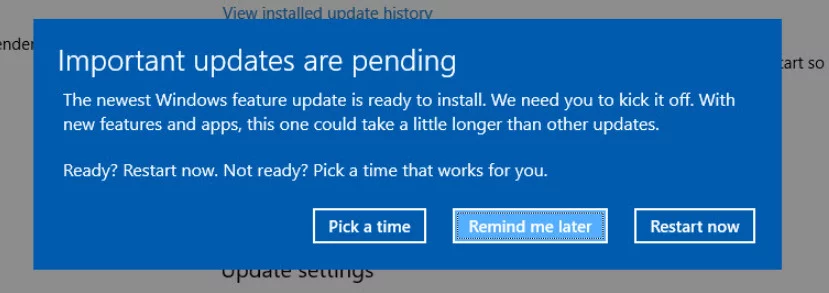
Das Update-Modul prüft, ob die Dateien vorhanden sind., Wenn dies nicht der Fall ist, wird der gesamte Prozess neu initialisiert und das Herunterladen der Updates erneut gestartet. Die Aktualisierungsdateien, die teilweise heruntergeladen werden, sind nichts, und dies behebt dieses Problem.
Methode 1: Löschen des Inhalts des temporären Ordners
Der temporäre Ordner auf Ihrem Computer enthält die Dateien, wenn sie heruntergeladen werden, und das Installationsprogramm ruft die Dateien aus diesem Ordner ab, wenn versucht wird, sie in das richtige Verzeichnis zu installieren. Das Installationsprogramm lädt niemals Dateien in denselben Ordner herunter, in dem die Installation ausgeführt werden soll.,
Wir können versuchen, den Inhalt des temporären Ordners zu löschen, um das Problem zu beheben, indem Sie mit dem Run-Terminal darauf zugreifen.
- Drücken Sie Windows + R, geben Sie „%temp%“ in das Dialogfeld ein und drücken Sie die EINGABETASTE.
- Im Verzeichnis sehen Sie Hunderte von Einträgen, wenn Sie Ihren temporären Ordner noch nie gelöscht haben. Es ist auch ratsam, dass Sie eine Kopie dieses Ordners an einen anderen Speicherort erstellen, damit Sie wiederherstellen können, wenn etwas Falsches passiert.
Wählen Sie alle Elemente aus, klicken Sie mit der rechten Maustaste darauf und wählen Sie Löschen.,

- Schalten Sie danach Ihren Computer ein und prüfen Sie, ob diese Aktion das Problem behoben hat, das Sie hatten.
Methode 2: Löschen des Inhalts des SoftwareDistribution-Ordners
SoftwareDistribution ist ein Ordner im Windows-Verzeichnis, der zum temporären Speichern von Dateien verwendet wird, die möglicherweise zum Installieren der neuesten Windows-Updates auf Ihrem Computer erforderlich sind. Dies ist eine Voraussetzung für das Update-Modul und der Lese – /Schreibvorgang wird von WUagent verwaltet.
Durch das Löschen des Inhalts dieses Ordners wird Ihr Aktualisierungsverlauf gelöscht., Das Löschen des Verlaufs kann seine eigenen Vorteile haben, zum Beispiel benötigt das Update-Modul nicht mehr viel Zeit zum Initialisieren. Bevor wir den Inhalt löschen, müssen wir das Update-Modul deaktivieren.
- Drücken Sie Windows + S, geben Sie „Eingabeaufforderung“ in das Dialogfeld ein, klicken Sie mit der rechten Maustaste auf die Anwendung und wählen Sie „Als Administrator ausführen“.
- Geben Sie in der Eingabeaufforderung „net stop wuauserv“ und „net stop bits“ein. Schließen Sie die Eingabeaufforderung noch nicht, wir benötigen sie möglicherweise später.,

Jetzt navigieren wir zum Windows Update-Verzeichnis und löschen alle bereits vorhandenen aktualisierten Dateien. Öffnen Sie Ihren Datei-Explorer oder Arbeitsplatz und folgen Sie den Schritten.
- Navigieren Sie zu der Adresse, die unten geschrieben sind. Sie können auch die Run-Anwendung starten und kopieren fügen Sie die Adresse direkt zu erreichen.,
C:\Windows\SoftwareDistribution
- Löschen Sie alles im Softwareverteilungsordner (Sie können sie auch ausschneiden und an einen anderen Ort einfügen, falls Sie sie wieder platzieren möchten).

Hinweis: Sie können stattdessen auch den Softwareverteilungsordner umbenennen. Nennen Sie es so etwas wie“SoftwareDistributionold“.
Jetzt müssen wir den Windows Update-Dienst wieder einschalten und erneut starten. Zunächst kann es einige Minuten dauern, bis der Update-Manager Details berechnet und ein Manifest für den Download vorbereitet hat.,
- Drücken Sie Windows + S, geben Sie „Eingabeaufforderung“ in das Dialogfeld ein, klicken Sie mit der rechten Maustaste auf die Anwendung und wählen Sie „Als Administrator ausführen“.
- Geben Sie in der Eingabeaufforderung „net start wuauserv“ und „net start bits“ ein und drücken Sie die Eingabetaste.

- Starten Sie nun Ihren Computer neu und versuchen Sie, die Aktivität auszuführen, die Sie zum Löschen der Windows Update-Dateien aufgefordert hat.
Lösung 3: Löschen der XML-Dateien
Windows verwaltet eine XML-Datei, um alle heruntergeladenen oder derzeit in der Warteschlange herunterzuladenden Update-Dateien zu verfolgen., Wenn wir diese XML-Datei löschen, geht die gesamte Liste verloren und wenn Windows die fehlende Liste findet, wird eine neue erstellt und alle Vorgänge neu initialisiert.
Hinweis: Anstatt die Liste zu löschen, ist es ratsam, die Datei an einen anderen Speicherort einzufügen, damit Sie immer die Möglichkeit haben, sie wiederherzustellen, wenn etwas schief geht.
- Drücken Sie Windows + R, geben Sie „C:\Windows\WinSxS\“ im Dialogfeld und drücken Sie die Eingabetaste.,
- Durchsuchen Sie das Verzeichnis nach einer ausstehenden XML-Datei und löschen Sie

- Starten Sie Ihren Computer ordnungsgemäß neu und überprüfen Sie, ob Windows Update-Dateien erfolgreich gelöscht wurden.
Lösung 4: Zurücksetzen des CatRoot2-Ordners
Catroot und catroot2 sind Ordner, die für den Windows Update-Betrieb unerlässlich sind. Diese werden verwendet, um die Signaturen der Update-Pakete zu speichern und sie helfen bei der Installation. Das Zurücksetzen des catroot2-Ordners ist eine bekannte Lösung für mehrere Windows Update-Probleme.,
Hinweis: Löschen oder benennen Sie den catroot2-Ordner nicht um. Dieser Ordner wird von Windows automatisch neu erstellt, wird jedoch nicht neu erstellt, wenn dieser erstellt wird.
- Drücken Sie Windows + S, geben Sie „cmd“ in das Dialogfeld ein, klicken Sie mit der rechten Maustaste auf die Anwendung und wählen Sie Als Administrator ausführen.,
- Führen Sie in der Eingabeaufforderung nacheinander die folgenden Befehlsanweisungen aus:
net stop cryptsvcmd %systemroot%\system32\catroot2.old
Löschen Sie nun den gesamten Inhalt des Ordners catroot2 und führen Sie nach dem Löschen den folgenden Befehl aus:
net start cryptsvc
Der Ordner catroot wird zurückgesetzt, wenn Sie Windows update erneut starten.